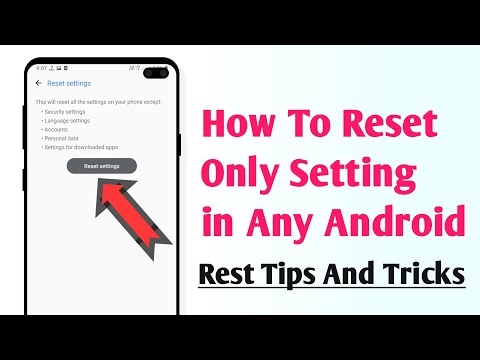यदि ऑपरेशन के दौरान एंड्रॉइड पर आपका टैबलेट या फोन अक्सर "क्रैश" होता है या किसी कारण से इंस्टॉल किया गया सॉफ़्टवेयर संस्करण आपको सूट नहीं करता है, तो आप उपयोगकर्ता फ़ाइलों को खोए बिना डिवाइस को फ़ैक्टरी सेटिंग्स पर वापस कर सकते हैं।
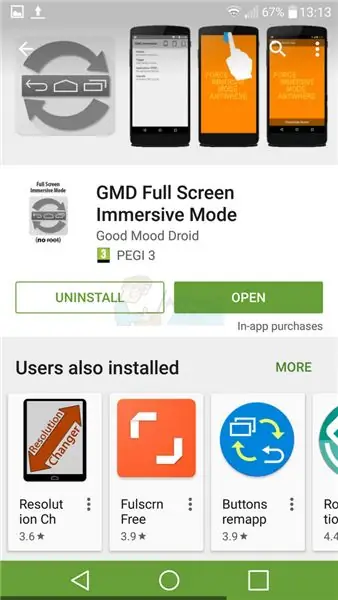
यह आवश्यक है
एंड्रॉइड डिवाइस, एसडी कार्ड
अनुदेश
चरण 1
अपने डिवाइस को चालू (जागना) करें। पूरी तरह से लोड होने तक प्रतीक्षा करें और "सेटिंग" बटन पर क्लिक करें। टैबलेट के लिए, यह स्क्रीन के निचले दाएं कोने में स्थित होता है, फोन के लिए (अक्सर) यह सिस्टम आइकन के साथ शीर्ष पैनल को नीचे खींचकर खुलता है।
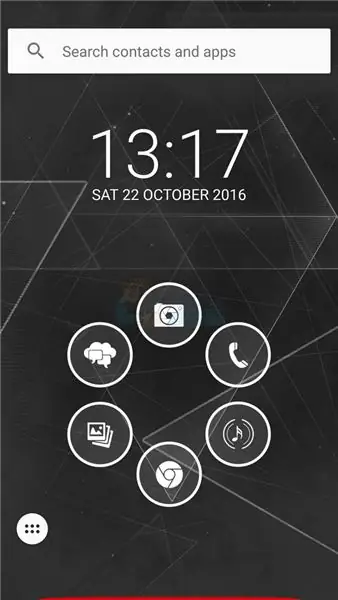
चरण दो
तो, आप उस मेनू पर पहुंच गए जो आपको डिवाइस के सभी बुनियादी मापदंडों तक पहुंच प्रदान करता है, विशेष रूप से वायरलेस नेटवर्क, पावर मोड, इनपुट भाषा और अन्य कार्यों के प्रबंधन के लिए।
चरण 3
सूची के नीचे स्क्रॉल करें, "बैकअप और रीसेट करें" नामक आइटम ढूंढें। आपके डिवाइस के निर्माता और मॉडल के आधार पर, मेनू आइटम का नाम थोड़ा अलग हो सकता है, उदाहरण के लिए, जैसा कि नीचे दी गई तस्वीर में है।
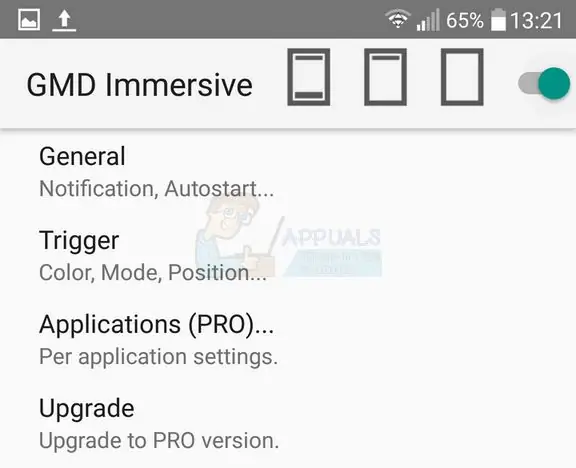
चरण 4
सबमेनू में, "मास्टर रीसेट" या "फ़ैक्टरी रीसेट" आइटम ढूंढें। ध्यान दें: फोन के सामान्य रीसेट के परिणामस्वरूप सभी इंस्टॉल किए गए एप्लिकेशन का नुकसान होगा, और एंड्रॉइड संस्करण को फ़ैक्टरी संस्करण (आमतौर पर 4.0.1) पर वापस कर देगा। यह हटाने योग्य मीडिया (एसडी कार्ड) पर स्थित उपयोगकर्ता फ़ाइलों को प्रभावित नहीं करेगा, जब तक कि आप मजबूर एसडी पोंछने के बगल में स्थित बॉक्स को चेक नहीं करते हैं, लेकिन यह डिवाइस की आंतरिक मेमोरी को पूरी तरह से साफ़ कर देगा, इसलिए विशेषज्ञ अनुशंसा करते हैं कि आप हटाने योग्य मीडिया पर अपनी ज़रूरत की हर चीज़ को सहेज लें। इस कदम से पहले।
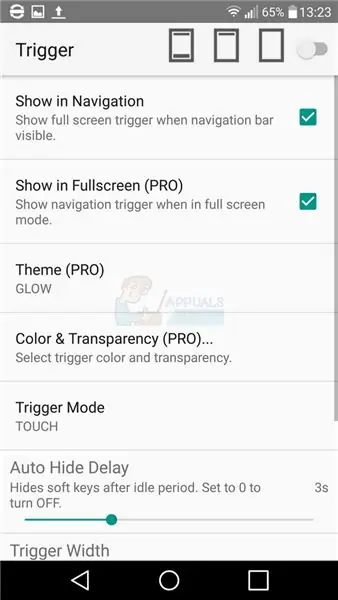
चरण 5
मास्टर रीसेट बटन दबाएं। उसके बाद, सिस्टम स्वचालित रूप से रीबूट हो जाएगा, आवश्यक संचालन करेगा और आंतरिक मेमोरी को साफ़ करेगा। इससे पहले कि आप पूरी तरह से साफ डिवाइस होंगे, जाने के लिए तैयार।